küsimus
Probleem: kuidas parandada Windowsi poe tõrkekoodi 0x80073d0b?
Tere, kui proovin poest rakendusi alla laadida, kuvatakse veakood 0x80073d0d. Proovisin kasutada teist Windowsi kontot, kuid see ei aidanud. Kas saaksite seda viga kommenteerida?
Lahendatud Vastus
Windows Store'i vead tabavad Windows 10 kasutajaid üsna sageli. Kui proovite Windowsi poest alla laadida või installida nii tasuta kui ka tasulisi rakendusi, kuvatakse hüpikteade, mis teavitab, et teenus pole saadaval:
"Server komistas."
"Midagi juhtus meie otsas. Natuke ootamine võib aidata."
"Proovi seda uuesti. Midagi läks valesti. Veakood on XXX, juhuks kui seda vajate.
"Windows Store'i rakendusi ei saa aktiveerida."
Need on kõige levinumad sõnumid, mida inimesed saavad, kui Windows Store ei tööta. Kõik need sisaldavad veakoodi, mis võib erineda sõltuvalt vea põhjustest ja võimalikest lahendustest. Seekord tahaksime analüüsida Windows Store'i veakood 0x80073d0b. Inimeste teadete kohaselt ilmneb tõrge tavaliselt Windows 10-ga töötavates arvutites ja sülearvutites. See võib aga ahistada inimesi, kes kasutavad Lumia seeria telefoni, millele on installitud Windows 10 OS. Õnneks pole viga 0x80073d0b raske parandada. Pakume parandusi, alustades kõige lihtsamatest ja lõpetades kõige keerulisematega.
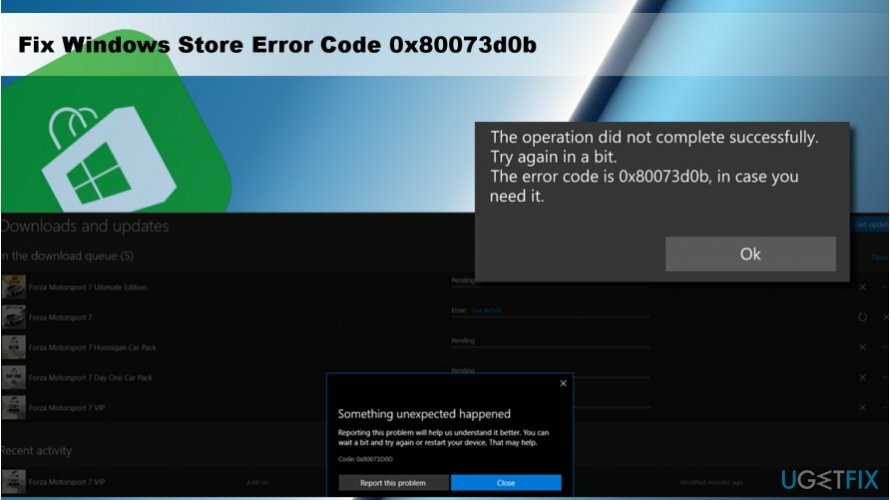
Juhend Windowsi poe tõrke 0x80073d0b parandamise kohta Windows 10-s
Kahjustatud süsteemi parandamiseks peate ostma selle litsentsitud versiooni Reimage Reimage.
Parandage Lumia seeria telefonis veakood 0x80073d0b
Kui teie Lumia telefonis ilmneb tõrge 0x80073d0b, kui proovite teisaldada sisseehitatud süsteemirakendusi sisemälust SD-kaardile, on ainus lahendus peatada nende rakenduste teisaldamine. Selle probleemi süüdlane on seotud rakenduste lubadega. Mõned rakendused on välja töötatud töötama ainult sisemälus, nii et kui proovite neid välismällu üle kanda, kuvatakse tõrge 0x80073d0b.
Parandage Windowsi poe tõrge 0x80073d0b opsüsteemis Windows 10
Enamik Windows Store'i tõrkeid ilmnevad ülekoormatud Windows Store'i serverite või Windows Store'i vahemälu tõttu. Seetõttu peaksite esimese asjana proovima sulgeda Windowsi poe, oodata veidi ja proovida seda veidi hiljem kasutada. Kui probleem ei ole seotud ülekoormatud serveriga, proovige tühjendada Windows Store'i vahemälu:
- Vajutage Windowsi klahv + S ja tüüp wsreset.
- Paremklõpsake wsreset valik ja valige Käivita administraatorina.
- Klõpsake Jah peal Kasutajakonto kontroll viipa ja oodake, kuni süsteem poe vahemälu lähtestab.
- Kui Windows Store'i aken avaneb, tähendab see, et vahemälu on lähtestatud. Avage uuesti Windows Store ja proovige alla laadida vajalikud failid.
Kui lihtsaim viis vea 0x80073d0b parandamiseks ei aidanud, proovige tühjendada Windows Store'i vahemälu keerukamal viisil.
- Vajutage Windowsi klahv + R avajooksule.
- Kopeerige ja kleepige %localappdata%\\Packages\\Microsoft. WindowsStore_8wekyb3d8bbwe\\LocalState jooksudialoogis.
- Klõpsake Okei käsu täitmiseks.
- Nüüd leidke kaust nimega Vahemälu. Paremklõpsake seda ja valige Nimeta ümber.
- Nimetage Vahemälu kaust as Vahemälu.vana.
- Kui te ei leia vahemälu kausta, looge see. Paremklõpsake tühjal alal ja valige Uus -> Kaust.
- Nimetage see Vahemälu ja sulgeda File Explorer.
- Nüüd vajuta Windowsi klahv + I ja avatud Värskendused ja turvalisus.
- Valige Veaotsing vasakult paanilt ja otsige üles Windowsi poe rakendus.
- Klõpsake seda ja käivitage skannimine.
Lisaks Windows Store'i vahemälule ei pruugi rakendus ka pärast Windowsi värskenduste installimist töötada. Mõned värskendusfailid võivad olla valesti installitud või värskendusprotsessi käigus kahjustatud, seega proovige seda teha uuesti installida Windpws Poe rakendus. Kui te ei tea, kuidas seda teha, leidke õpetus see postitus.
Parandage oma vead automaatselt
ugetfix.com meeskond püüab anda endast parima, et aidata kasutajatel leida parimad lahendused oma vigade kõrvaldamiseks. Kui te ei soovi käsitsi parandada, kasutage automaatset tarkvara. Kõik soovitatud tooted on meie spetsialistide poolt testitud ja heaks kiidetud. Tööriistad, mida saate oma vea parandamiseks kasutada, on loetletud allpool.
Pakkumine
tee seda kohe!
Laadige alla FixÕnn
Garantii
tee seda kohe!
Laadige alla FixÕnn
Garantii
Kui teil ei õnnestunud Reimage'i abil viga parandada, pöörduge abi saamiseks meie tugimeeskonna poole. Palun andke meile teada kõik üksikasjad, mida peaksime teie arvates teie probleemi kohta teadma.
See patenteeritud parandusprotsess kasutab 25 miljonist komponendist koosnevat andmebaasi, mis võib asendada kasutaja arvutis kõik kahjustatud või puuduvad failid.
Kahjustatud süsteemi parandamiseks peate ostma selle litsentsitud versiooni Reimage pahavara eemaldamise tööriist.

VPN-iga pääsete juurde geopiiranguga videosisule
Privaatne Interneti-juurdepääs on VPN, mis võib takistada teie Interneti-teenuse pakkujat valitsusja kolmandad osapooled teie võrgus jälgimise eest ning võimaldavad teil jääda täiesti anonüümseks. Tarkvara pakub torrentimiseks ja voogedastuseks spetsiaalseid servereid, tagades optimaalse jõudluse ega aeglusta teid. Samuti saate piiranguteta geograafilistest piirangutest mööda minna ja vaadata selliseid teenuseid nagu Netflix, BBC, Disney+ ja muid populaarseid voogedastusteenuseid, olenemata teie asukohast.
Ärge makske lunavara autoritele – kasutage alternatiivseid andmete taastamise võimalusi
Pahavararünnakud, eriti lunavara, on teie piltidele, videotele, töö- või koolifailidele kõige suurem oht. Kuna küberkurjategijad kasutavad andmete lukustamiseks tugevat krüpteerimisalgoritmi, ei saa seda enam kasutada enne, kui lunaraha bitcoinides on tasutud. Häkkeritele maksmise asemel peaksite esmalt proovima kasutada alternatiivi taastumine meetodid, mis aitavad teil taastada vähemalt osa kadunud andmetest. Vastasel juhul võite kaotada ka oma raha koos failidega. Üks parimaid tööriistu, mis suudab taastada vähemalt mõned krüptitud failid - Data Recovery Pro.